آموزش ذخیره صفحات وب با فرمت MHT در مرورگر گوگل کروم
Admin17 ژانویه 2014 آموزشهای گوگل کروم گوگل کرومهمانطور که میدانید برای دسترسی به صفحات وب و آدرسهای ذخیره شده در بوکمارک یا Favorites همواره باید به اینترنت متصل باشید.
ممکن است بخواهید یک صفحه وب را طوری ذخیره کنید که در سیستمی که به اینترنت دسترسی ندارد هم قابل مشاهده و مطالعه باشد، راه حل این موضوع استفاده از فرمت MHTML میباشد.
یکی از قابلیتهای تمامی مرورگرهای وب مانند اینترنت اکسپلورر، فایرفاکس، گوگل کروم و اپرا ذخیره کامل یک صفحه وب برای دسترسی آفلاین به آن در آینده میباشد.
در حالت کلی پس از ذخیره یک صفحه وب بصورت کامل در مرورگر، یک فایل و یک فولدر شامل موارد زیر ذخیره میشوند:
یک فایل با فرمت html که حاوی متن صفحه مورد نظر است.
یک فولدر با پسوند “files_” شامل تصاویر و سایر فایلهای موجود در صفحه وب.
در صورتیکه بخواهید تعداد زیادی از صفحات وب را اینگونه ذخیره نمایید، پراکندگی فایلها و فولدرها را خواهید داشت. برای حل این مشکل در هنگام ذخیره صفحات وب از فرمت MHT یا همان MHTML استفاده میکنیم.
فرمت MHT صفحات وب را در یک فایل ذخیره و آرشیو خواهد کرد.
در حالت عادی و پس از نصب مرورگر گوگل کروم، امکان ذخیره و آرشیو نمودن صفحات وب با فرمت MHT وجود ندارد و باید با اعمال تغییراتی در بخش تنظیمات گوگل کروم این قابلیت رابه آن اضافه نمایید. برای اضافه کردن قابلیت ذخیره صفحات وب با فرمت MHTML در مرورگر گوگل کروم مراحل زیر را انجام دهید:
1. مرورگر گوگل کروم را باز کرده و در نوار آدرس، عبارت “chrome://flags” را شبیه به تصویر زیر وارد کرده و کلید Enter را برروی کیبورد فشار دهید.
2. با فشرده کلیدهای ترکیبی “Ctrl+F” برروی کیبورد، عبارت MHTML را در صفحه تنظیمات گوگل کروم سرچ نمایید.
3. شبیه به تصویر زیر در پایین بخش Save Page as MHTML برروی Enable کلیک نمایید.
4. در انتهای صفحه تنظیمات گوگل کروم برروی Relaunch Now کلیک نمایید تا مرورگر کروم مجدداً راه اندازی شود.

5. در این صورت با فشردن کلیدهای ترکیبی “Ctrl+S” برروی کیبورد برای ذخیره صفحات مورد نظر، فرمت ذخیره سازی MHTML و بصورت یک فایل آرشیوی خواهد بود.
.Copyright © 2012-2025 p30mororgar.ir All rights reserved
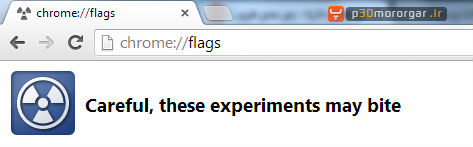

دیدگاهتان را بنویسید